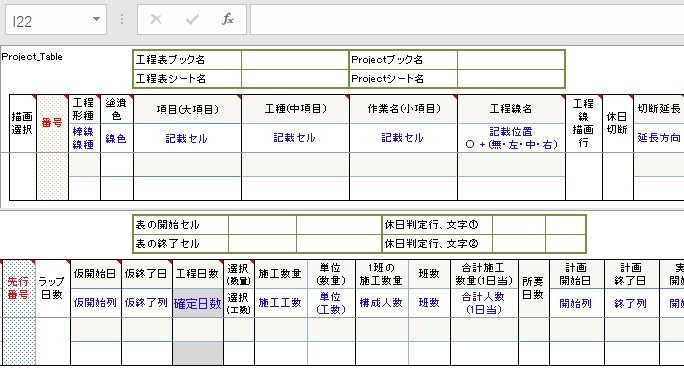
工程表ツール++(S)はマイクロソフトのエクセルで
工程表ツール(FまたはS)と連携して
工程線を一気に描画することができます。
エクセル工程表ツール++(S)のダウロードはこちら
シェアウェア(有料です)作者:ナッカンファミリーさん
動作OS:Windows 10/8/7/Vista/XP
◆使用方法
詳細はを直接開いてください。
旧バージョンのツールバーが残っているときは”
インストール(工程表ツール).xlsm”で再インストールしてください。
あるいはシートの中のボタンで削除→作成してください。
マウスカーソルを各ボタンに置くとそのボタンの説明が表示されます。
また
[工程表Help.xlsx]にすべての機能が図入りで
分かりやすく記述されていますので使用する前に開いてみてください。
[プロジェクトブック・シートを用意し、登録する]
対象のブック(または、新規ブック)を開き
ツールバーのボタンをクリックする。
メニューの[基本情報・表編集]タブの
作成をクリックするとプロジェクトシートが挿入。
プロジェクトシートを登録する。
[工程表ブック・シートを用意し、登録する]
プロジェクトに対応するブックに工程表枠を作成し、
登録(管理上プロジェクトと同じブックのシートに作成することを推薦)
(工程表ツールので作成)
ここで作成した工程表枠の日にち項は日付形式になっている。
(すでに作成済みの工程表枠を使用する)
作成済みの工程表枠シートを対象ブックにコピーする。
この際、
日にち項が日付形式でない場合は日付形式に変換する必要があります。
[工程表枠の日にち項を日付形式に変換する]参照
工程表枠シートを登録する。
[日付行の開始セル及び終了セルを指定する]
ラベルをクリックすると
工程表枠に移動するので日付行の開始セルをクリックし、
フォームの日付行開始セルテキストボックスをクリックする。
ラベルをクリックすると
工程表枠に移動するので日付行の終了セルをクリックし、
フォームの日付行終了セルテキストボックスをクリックする。
その他の詳細は付属のテキストを参照ください。